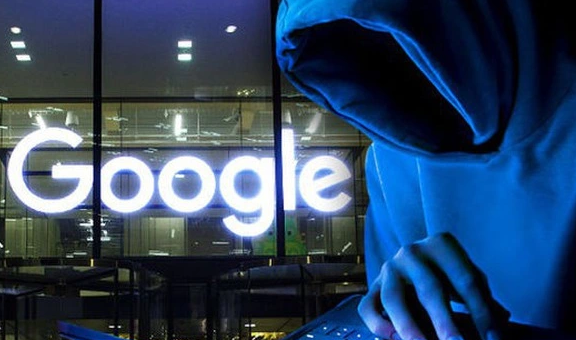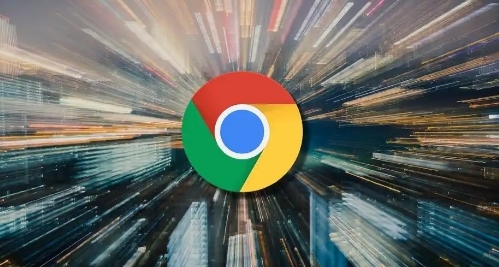Chrome的自动化脚本工具
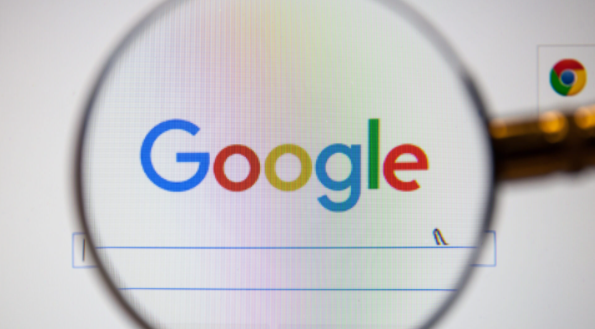
在当今数字化时代,网页自动化操作变得越来越重要。无论是进行数据采集、自动化测试还是处理重复性任务,Chrome浏览器的自动化脚本工具都能为我们提供极大的便利。本文将详细介绍如何利用Chrome的自动化脚本工具实现网页自动化操作,让你轻松应对各种复杂任务。
一、了解Chrome自动化脚本工具
Chrome自动化脚本工具主要基于Puppeteer和Selenium等技术。Puppeteer是一个Node库,它提供了一套高级API来控制Chrome或Chromium浏览器,通过DevTools协议来进行控制。Selenium则是一个用于Web应用程序测试的工具,支持多种浏览器,包括Chrome。这些工具允许我们编写脚本以模拟用户在浏览器中的操作,如点击、滚动、输入等。
二、安装与配置
1. 安装Node.js和npm
要使用Puppeteer,首先需要安装Node.js和npm(Node包管理器)。可以从Node.js官方网站下载并安装最新版本。
2. 安装Puppeteer
打开终端或命令提示符,执行以下命令安装Puppeteer:
bash
npm install puppeteer
3. 设置Chrome路径(可选)
如果系统中安装了多个版本的Chrome,或者需要指定特定版本的Chrome,可以在代码中设置Chrome可执行文件的路径。例如:
javascript
const puppeteer = require('puppeteer');
(async () => {
const browser = await puppeteer.launch({
executablePath: '/path/to/chrome'
});
// 后续操作...
await browser.close();
})();
三、编写自动化脚本
以下是一个简单的示例,展示如何使用Puppeteer打开一个网页、输入文本并提交表单:
javascript
const puppeteer = require('puppeteer');
(async () => {
// 启动浏览器
const browser = await puppeteer.launch();
const page = await browser.newPage();
// 打开目标网页
await page.goto('https://example.com');
// 等待页面加载完成
await page.waitForSelector('searchInput');
// 输入搜索关键词
await page.type('searchInput', 'Puppeteer教程');
// 点击搜索按钮
await page.click('searchButton');
// 等待搜索结果页面加载完成
await page.waitForNavigation();
// 截图保存结果(可选)
await page.screenshot({ path: 'result.png' });
// 关闭浏览器
await browser.close();
})();
上述代码中:
- `await page.goto('https://example.com')` 用于打开指定的网页。
- `await page.waitForSelector('searchInput')` 等待页面上ID为`searchInput`的元素加载完成。
- `await page.type('searchInput', 'Puppeteer教程')` 在输入框中输入文本。
- `await page.click('searchButton')` 点击按钮。
- `await page.waitForNavigation()` 等待页面跳转到新的URL。
- `await page.screenshot({ path: 'result.png' })` 将当前页面截图保存为`result.png`。
四、处理常见问题
1. 脚本运行速度过快
如果脚本运行速度过快,可能会导致一些操作失败。可以使用`page.waitForTimeout(ms)`方法来延迟脚本的执行。例如:
javascript
await page.waitForTimeout(2000); // 延迟2秒
2. 元素定位困难
有时候页面结构复杂,难以准确定位元素。可以尝试使用不同的选择器,如CSS选择器、XPath等。也可以使用浏览器的开发者工具来检查元素的属性和位置。
3. 浏览器崩溃或无响应
如果遇到浏览器崩溃或无响应的情况,可能是由于脚本中的错误或浏览器本身的问题。可以检查脚本是否有拼写错误或逻辑错误,也可以尝试更新Chrome浏览器到最新版本。
五、总结
通过使用Chrome的自动化脚本工具,我们可以方便地实现网页自动化操作,提高工作效率。无论是进行数据采集、自动化测试还是处理重复性任务,这些工具都能为我们提供强大的支持。希望本文能帮助你快速上手Chrome自动化脚本工具,轻松应对各种复杂的网页操作任务。